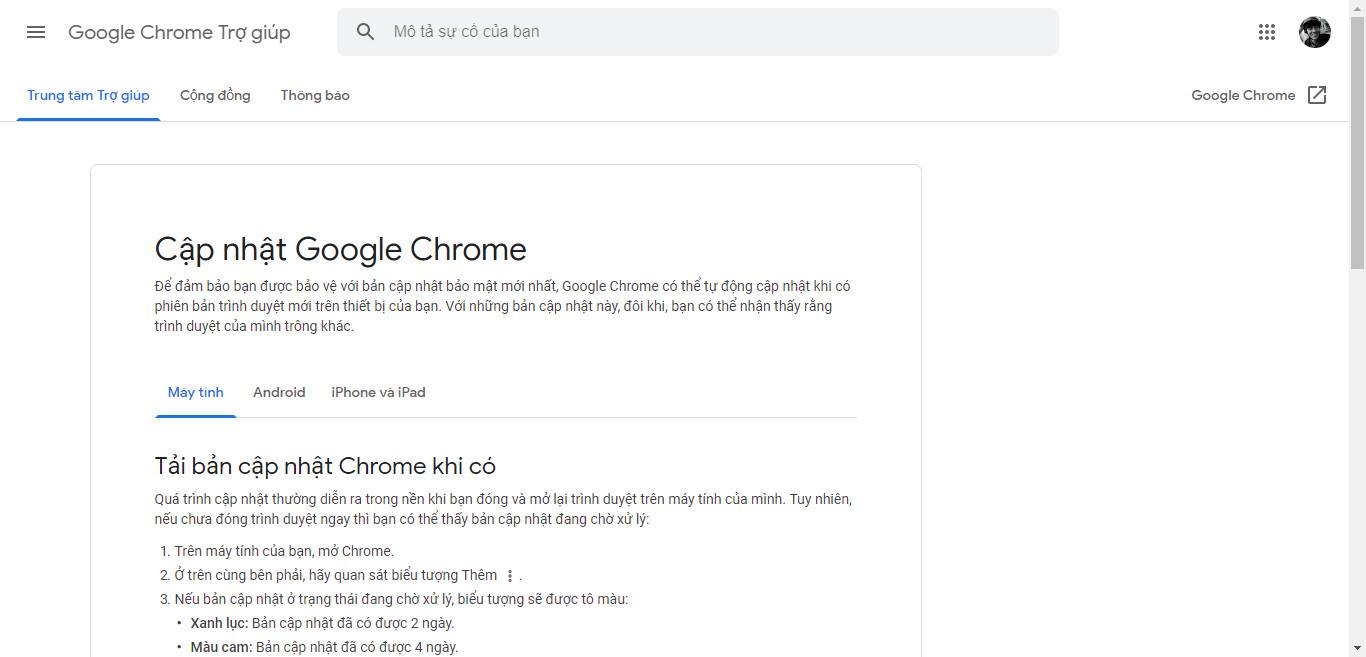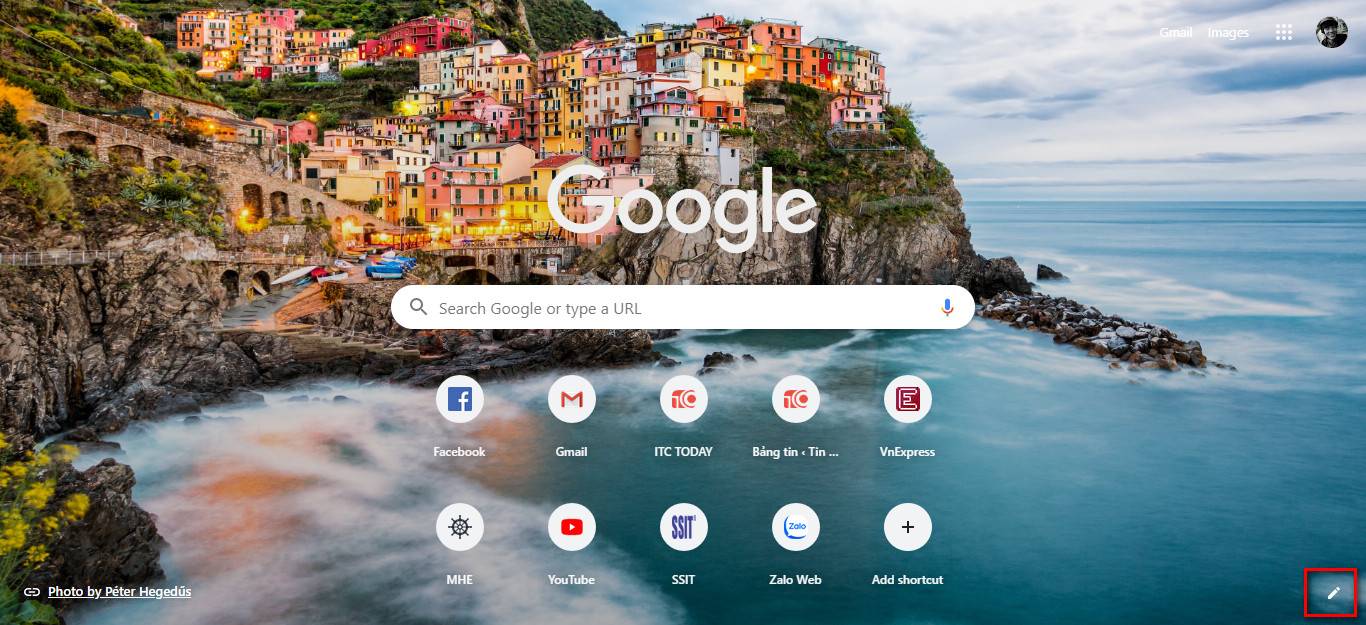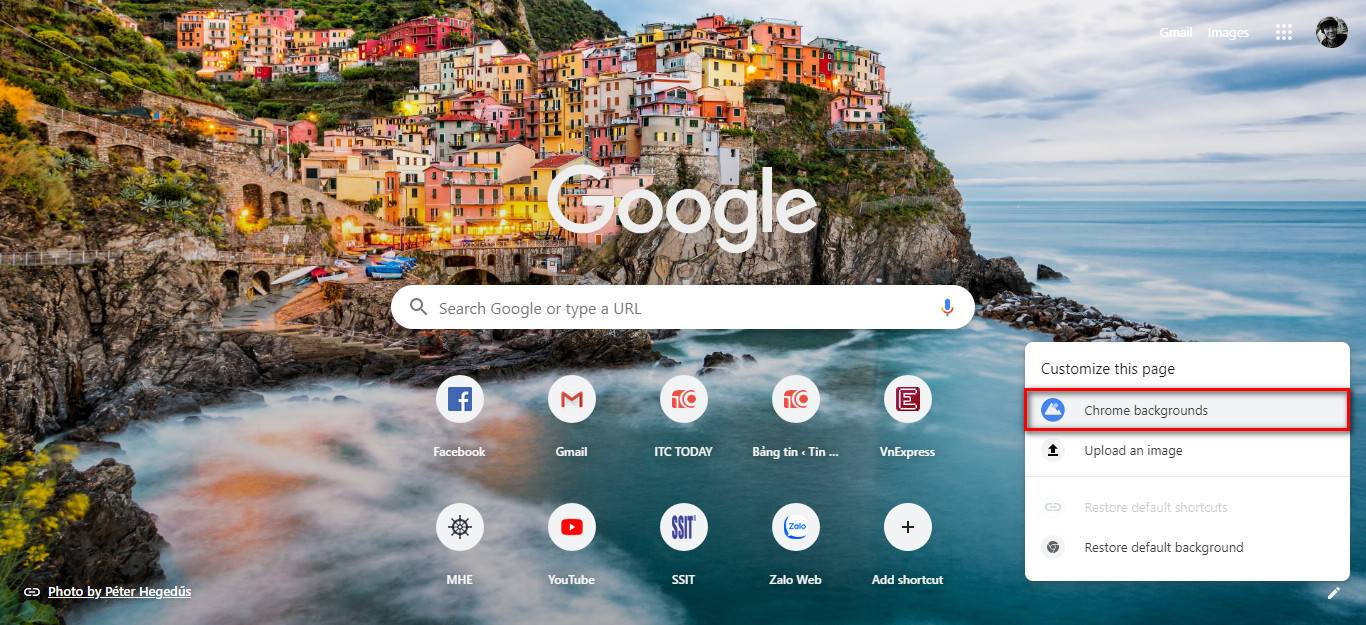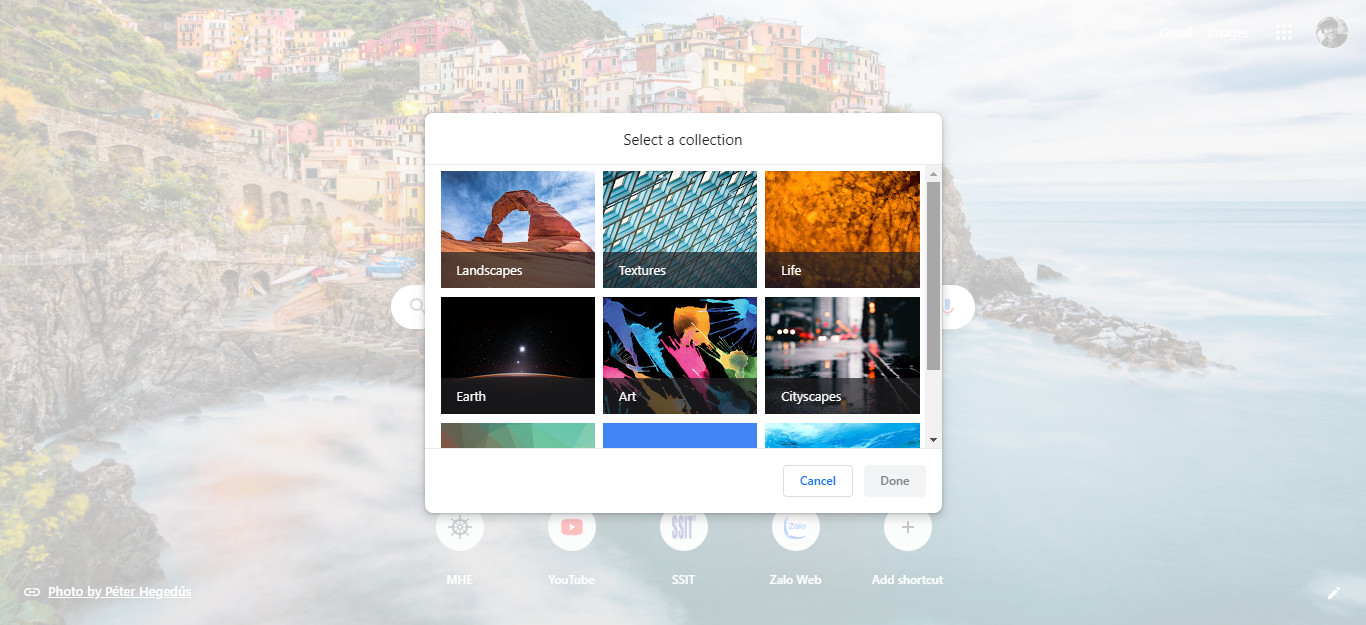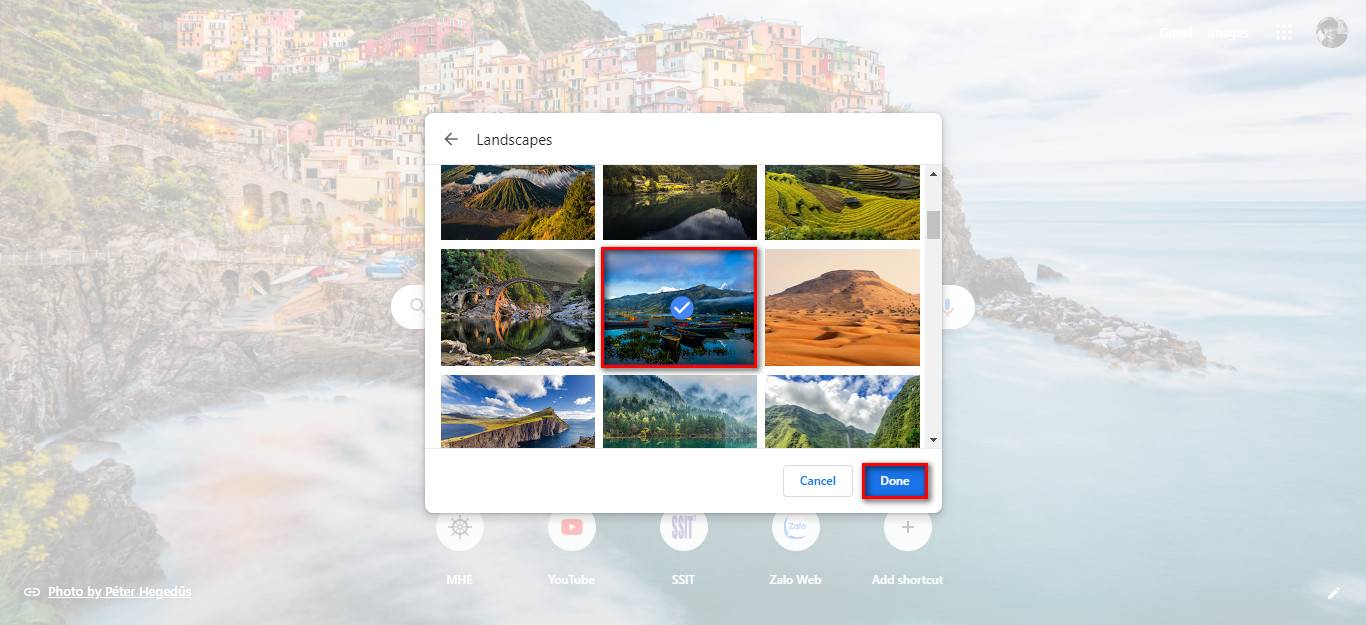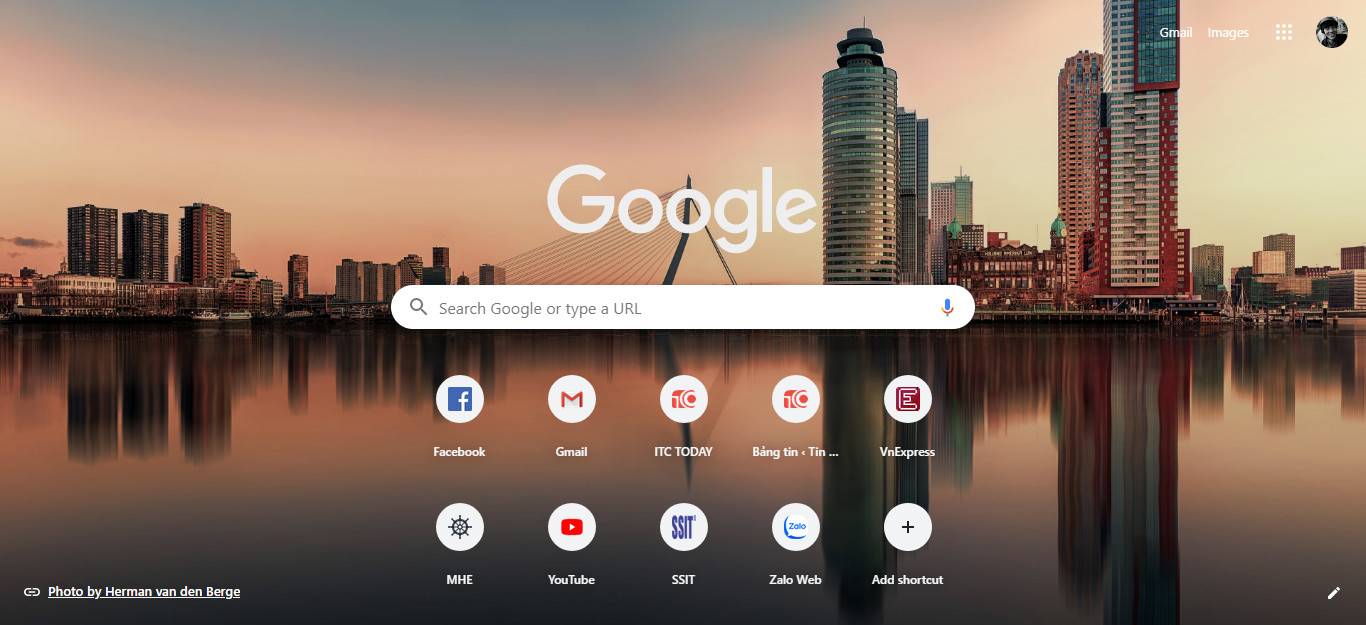Cách thay đổi hình nền Google Chrome trong 1 phút
Trong các bản cập nhật gần đây thì trình duyệt Google Chrome đã cập nhật một số tính năng rất thú vị mà đa số người dùng chưa khám phá hết, trong đó có tính năng thay đổi hình nên Google Chrome bằng những hình ảnh cực kỳ sinh động theo ý người dùng chỉ trong vòng 1 phút.
Lúc trước để thay đổi hình nên Google Chrome thì chúng ta phải cài thêm một số tính năng khá rắc rối, tuy nhiên với phiên bản cập nhật Google Chrome Version 69 nhân ngày kỷ niệm 10 năm vừa rồi thì điều này khá đơn giản, các bạn hãy làm theo các bước sau nhé:
Bước 1: bạn cần phải cập nhật trình duyệt Chrome của mình lên phiên bản mới nhất nhé.
Bước 2: truy cập vào trang khởi động Google của trình duyệt Chrome bạn đang dùng thì góc bên phải phía dưới màn hình có biểu tượng bánh răng (Setting) hoặc biểu tượng cây viết (Edit), bạn nhấp vào biểu tượng này.
Bước 3: tại bước này sẽ có 2 lựa chọn cho bạn:
- a. Dùng hình của Chrome: Nếu bạn muốn dùng các hình có sẵn của Chrome: bạn chỉ cần click vào nút Nền trong Chrome (Chrome Bakgrounds).
Khi click vào thì Chrome sẽ hiển thị các hình nền theo từng Album khác nhau cho bạn chọn như Life, Art, Earth…
Bạn chỉ cần click vào album mà bạn muốn và chọn hình ảnh mà bạn thích nhất. Sau đó bạn nhấn nút Done là hoàn thành.
- b. Tự tải ảnh lên: Nếu bạn muốn dùng chính hình ảnh mà bạn đã tải về từ một trang nào đó thì chỉ cần click Tải ảnh lên (Upload an image).
Tại đây bạn chỉ cần click chọn hình ảnh bạn đã tải về trên máy tính của mình để thay đổi hình nền Google trong Chrome.
Bước 4: sau khi chọn 1 trong 2 cách trên thì ngay lập tức, hình nền trang Google trình duyệt Chrome của bạn sẽ thay đổi theo hình ảnh mà bạn đã chọn.
Nếu bạn muốn quay trở về trạng thái mặc định ban đầu của Chrome thì chỉ cần click vào nút Restore default background là xong nhé.
Như vậy, chỉ vài bước đơn giản là bạn có thể có cho mình một hình nền tuyệt đẹp, tạo cảm giác thoải mái khi vào trang Google trình duyệt Chrome của mình rồi phải không nào.
>> Xem thêm: Hướng dẫn kích hoạt Dark Mode trên Chrome 73
Theo: An Bùi
Nguồn: Tổng Hợp